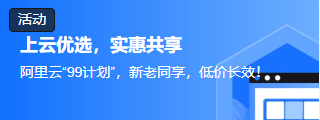如何使用 MATLAB 对灰度图像进行随机伪着色?
在数字图像处理中,随机伪着色是一种将灰度图像的像素分配为随机颜色的技术。在本教程中,我将讲解如何使用 MATLAB 对灰度图像进行随机伪着色的过程。
什么是灰度图像中的随机伪着色?
在数字图像处理中,"随机伪着色"是一种将灰度图像转换为随机颜色图像的方法。在该技术中,灰度图像每个像素的强度值被分配一个随机颜色值。
灰度图像中的随机伪彩色被广泛用于通过创建艺术图像来直观地表示数据。
下面将解释灰度图像中随机伪彩色的过程。
首先,我们取一张灰度图像,其中每个像素只有一个强度值,分别代表黑色(最小像素强度)和白色(最大像素强度)。
然后,将每个像素强度值映射到一个随机颜色强度值。
最后,将随机颜色映射的像素值应用于灰度图像,以获得最终的随机伪彩色图像。
随机伪彩色用于各种图像处理应用,例如艺术图像、创意图形、使用不同颜色可视化不同的科学数据等。
执行使用 MATLAB 对灰度图像进行随机伪着色
MATLAB 是处理数字图像的强大工具。我们也可以使用 MATLAB 对灰度图像进行随机伪着色。为此,我们将灰度图像中每个像素的强度值映射到随机颜色值。
下面将逐步介绍如何使用 MATLAB 对灰度图像进行随机伪着色。
步骤 (1) - 使用"imread"函数读取输入图像。
步骤 (2) - 如有必要,将输入图像转换为灰度图像。为此,请使用"rgb2gray"函数。
步骤 (3) - 生成随机颜色。为此,请使用"rand"函数。
步骤 (4) − 通过将灰度图像的像素值与随机生成的颜色相乘,创建随机伪彩色图像。
步骤 (5) − 使用"imshow"函数显示随机伪彩色图像。
我们可以按照以下步骤使用 MATLAB 在灰度图像中执行随机伪彩色。
示例
现在让我们通过一个例子来理解 MATLAB 代码实现对灰度图像执行随机伪彩色。
% MATLAB 代码用于对灰度图像进行随机伪着色
% 读取输入图像
img = imread('https://www.tutorialspoint.com/assets/questions/media/14304-1687425236.jpg');
% 必要时将输入图像转换为灰度
if size(img, 3) == 3 % 检查是否为灰度
gray_img = rgb2gray(img); % 转换为灰度
else
gray_img = img; % 如果已经是灰度
end
% 创建随机颜色
random_color = rand(1, 3); % 生成随机 RGB 颜色
% 对灰度图像进行随机伪着色
pseudo_color_img = cat(3, gray_img * random_color(1), gray_img * random_color(2), gray_img * random_color(3));
% 显示灰色和伪彩色图像
figure;
subplot(1, 2, 1);
imshow(gray_img);
title('Gray Image');
subplot(1, 2, 2);
imshow(pseudo_color_img);
title('Pseudo Colored Image');
输出
运行此代码时,将产生以下输出 -
首次运行 -
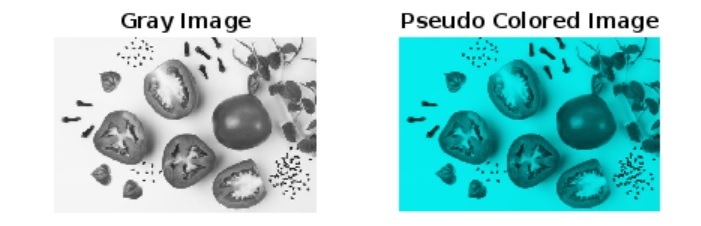
第二次运行 -

第三次运行 -

说明
在此 MATLAB 代码中,我们首先使用使用"imread"函数。然后,我们检查图像是否已经是灰度图像。如果不是,则使用"rgb2gray"函数将其转换为灰度图像,否则直接使用灰度图像。
然后,我们使用"rand"函数创建三种随机颜色。之后,我们将这些随机生成的颜色值与灰度图像的像素值相乘,以创建随机伪彩色图像。最后,我们使用"imshow"函数显示灰度图像和随机伪彩色图像。
结论
总而言之,随机伪彩色是一种将随机颜色应用于灰度图像的技术。在本教程中,我借助 MATLAB 中的一个示例,逐步讲解了在灰度图像中执行随机伪彩色的过程。